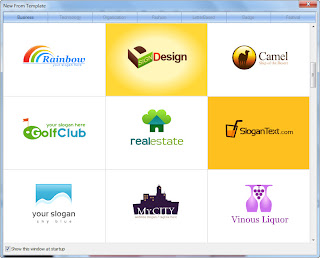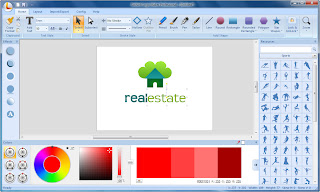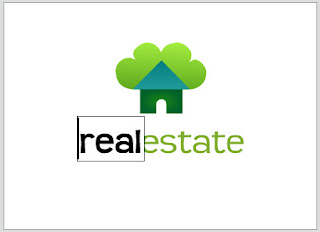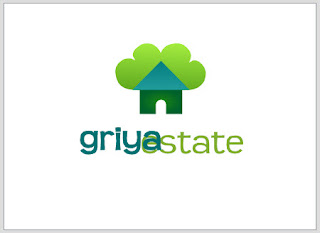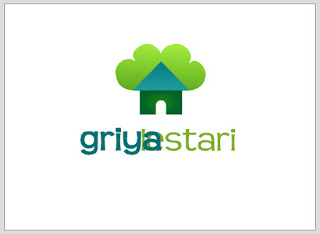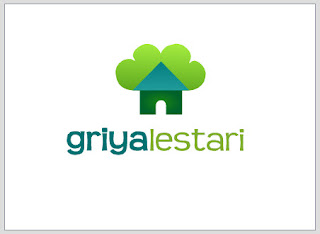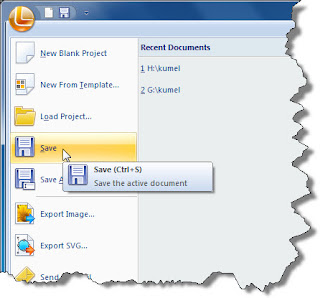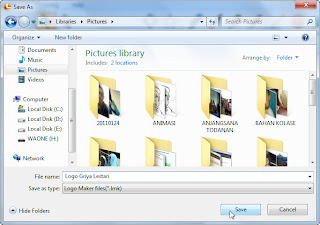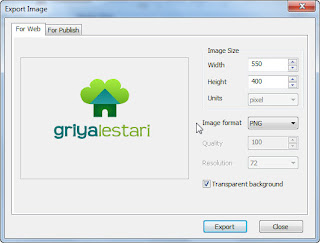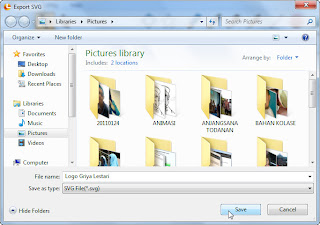Seperti yang sudah pernah saya katakan dalam materi sebelumnya, kita bisa membuat logo memakai aplikasi apa saja sepanjang anda kreatif bisa melakukannya dengan aplikasi itu. Namun karena sudah banyak tersedia aplikasi komputer yang dirancang khusus untuk pembuatan logo, maka tak ada salahnya jika kita manfaatkan aplikasi tersebut. Salah satunya adalah
Logo Maker Pro.
Bikin Logo Berdasarkan Template
Template bisa diartikan sebagai struktur atau bentuk awal yang sengaja disediakan oleh aplikasi sehingga pengguna dapat menciptakan bentuk baru dengan mudah. Didalam aplikasi, template biasanya tersedia dalam beberapa kategori. Contoh, template
Business menyediakan bentuk-bentuk awal logo untuk kalangan bisnis. Jalankan Logo Maker Pro, dan anda akan disodori daftar template yang bisa anda pilih!
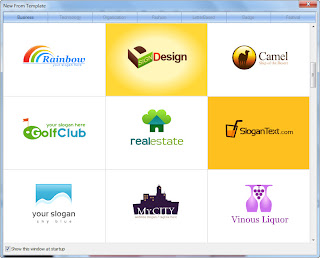 |
| Jendela New From Template |
Sebagai contoh, didalam kelompok template
Business, pilih
real estate.
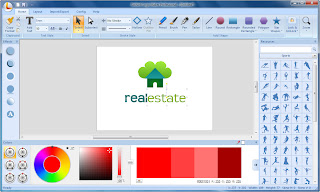 |
| Jendela Aplikasi Logo Maker Pro |
Mengganti Teks
Sebagai contoh, kita akan mengganti teks yang berbunyi "real" menjadi "griya". Karenanya dobel-klik teks itu untuk mulai menyuntingnya. Tekan tombol DEL untuk menghapus teks.
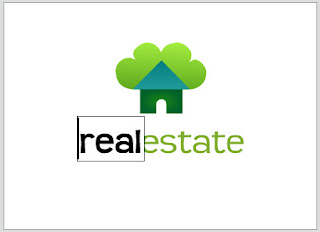 |
| Dobel-klik teks untuk menyuntingnya |
Ketik teks "griya" sebagai penggantinya, dan setelah itu klik pada area kosong kanvas.
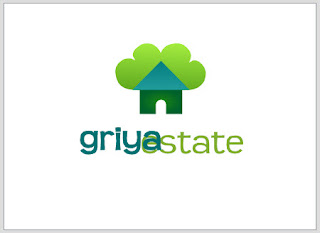 |
| Hasil Penggantian Teks |
Dengan langkah yang sama, gantilah teks yang berbunyi "estate" menjadi "lestari". Hasil sementara yang akan didapat mungkin akan terlihat seperti gambar berikut.
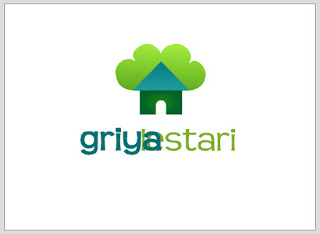 |
| Hasil Sementara Penggantian Teks |
Memindah Posisi Teks
Hasil sementara memperlihatkan bahwa terjadi overlapping (tumpang-tindih) antara kedua teks. Anda harus bisa memperbaikinya. Pilih teks "griya" dengan cara klik pada teks itu.
 |
| Contoh Hasil Pemilihan Obyek Teks |
Sekarang saatnya menggeser posisi teks ke arah kiri. Tekan tombol anak panah kiri beberapa kali sehingga diperoleh posisi yang diinginkan. Dengan cara yang sama geser posisi teks "Lestari" ke arah kanan. Penggeseran kedua teks harus dilakukan secara cermat sehingga tidak terjadi lagi overlapping.
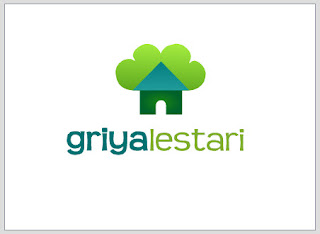 |
| Contoh Hasil akhir |
Menyimpan dan Mengekspor File Logo
Menyimpan File Logo
Klik tombol utama aplikasi, dan pilih menu
Save.
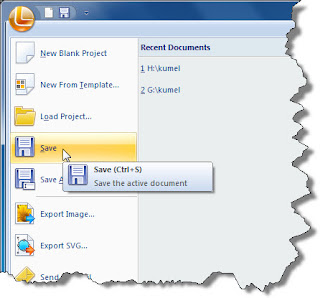 |
| Menu Utama Aplikasi |
Tulis nama untuk file logo baru, dan klik tombol
Save.
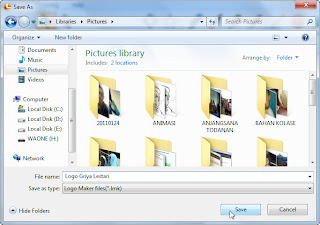 |
| Dialog Save As untuk Menyimpan File |
Anda akan dapatkan file logo dengan ekstensi
.lmk. Jadi jika anda memberinya nama "logo griya lestari" maka nama file selengkapnya adalah "logo griya lestari.lmk".
Mengekspor Logo Sebagai Grafis Bitmap
Supaya logo bisa dipakai/dibuka didalam aplikasi-aplikasi lain maka bisa disimpan sebagai file image yang berformat JPG atau PNG. Berarti akan terbentuk grafis bitmap dengan format salah satu dari keduanya. Dari tombol utama aplikasi, silahkan pilih menu
Export Image...
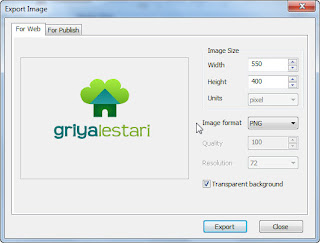 |
| Dialog Export Image |
Pada dialog yang diperlihatkan tersedia dua pilihan. Apakah anda akan menggunakan image untuk web ataukah untuk keperluan publikasi seperti logo pada topi, kaos, kop surat dsb. Jika sudah anda tetapkan keperluannya, silahkan klik tombol
Export.
Mengekspor Logo Sebagai Grafis Vektor
Jika sebuah logo diekspor sebagai grafis vektor maka akan bisa disunting didalam aplikasi-aplikasi pengolah vektor, eperti misalnya CorelDraw, Adobe Illustator dsb. Dari tombol utama aplikasi, pilih menu
Export SVG...
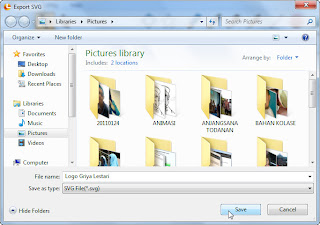 |
| Dialog Export SVG |
Hasilnya berupa file berekstensi
.svg.